Нещодавно я придбав пристрій Surface Go, щоб перевірити його та пізніше написати ретельний огляд. Я б цього не зробив, якби пристрій постачався із заблокованою операційною системою Windows 10 S і не було можливості оновлення.
Чому? Оскільки Windows 10 S обмежує вас тим, що встановлено за замовчуванням, магазином Microsoft і веб-програмами. Усі застарілі програми Win32 не працюють у Windows 10 S. Хоча деякі користувачі можуть не заперечувати, якщо ви просто користуєтеся Office та Інтернетом, ви можете не заперечувати проти того, що ви не можете встановити додатки Win32, я проти, і це впливає на моє рішення про покупку.
Microsoft Surface Go - це 10-дюймовий планшет 2 в 1, який постачається з Windows 10 S. Я купив 128-гігабайтний SSD 8 гігабайт версії ОЗУ, додаткову кришку типу Surface Go та USB-C до USB 3.x і 2.x адаптер.
У будь-якому випадку, найперше, що я зробив після завершення початкових налаштувань - це зрозуміти, як перетворити Surface Go в повноцінну операційну систему Windows.
Примітка . Хоча ви можете вимкнути версію режиму S додому або Pro, ви не зможете повернутися до режиму S, як тільки внесли зміни, якщо не будете протирати пристрій і починати з нуля.
Windows 10 S для Windows 10 Home / Pro

Перше, що ви можете зробити, це перевірити версію операційної системи. Один з варіантів зробити це - використовувати вбудований інструмент winver.
Відкрийте меню "Пуск", введіть winver та виберіть результат ( Порада : тут перелік інструментів Windows, таких як Winver). Windows відображає версію під рядком авторських прав у вікні програми, яке відкривається.
Система на знімку екрана повернула Windows 10 Home у режимі S.
Операційна система Microsoft не відображала підказок чи пропозицій щодо перетворення версії S на повну версію.
Ось як це зроблено докладно:
Процес простий, як тільки ви знаєте, що робити. Перезапуск не потрібно, і на всю операцію потрібно менше десяти хвилин.
Крок 1: Відкрийте активацію в програмі Налаштування
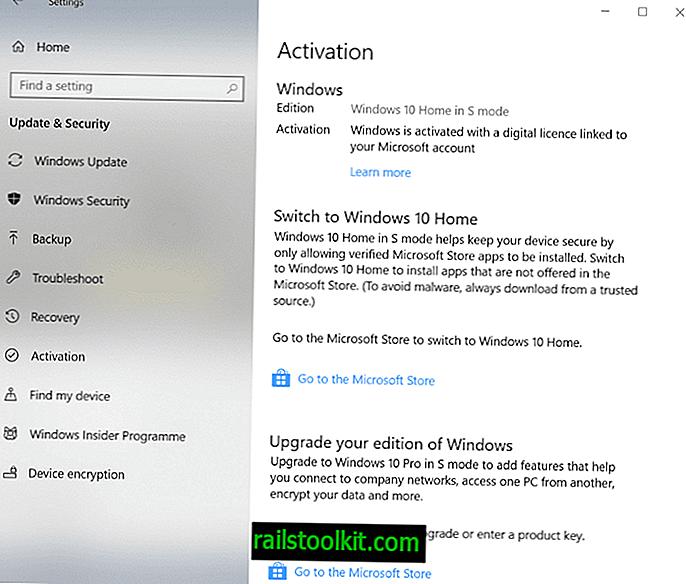
Відкрийте додаток Налаштування за допомогою ярлика Windows-I. Якщо ви вважаєте за краще використовувати меню, виберіть "Пуск"> "Налаштування".
Виберіть Оновлення Windows> Активація, щоб відобразити статус активації операційної системи. Угорі слід виділити версію Windows (знову Windows 10 Home у режимі S у випадку пристрою, яким я користувався) та статус Активація (зазвичай активується за допомогою цифрової ліцензії).
Нижче ви бачите варіанти переходу на повні версії Windows. Пропонована версія залежить від поточної версії Windows.
Якщо у вас Windows 10 Home у режимі S, ви можете безкоштовно оновити до Windows 10 Home. Так само, якщо у вас Windows 10 Pro в режимі S, ви можете оновити до Windows 10 Pro безкоштовно. Ви можете оновити домашні видання до Pro. Microsoft попросила 99 євро на оновлення.
Виберіть "перейти до магазину Microsoft" під посиланням "Перейти до" на сторінці.
Крок 2: Вимкніть режим S
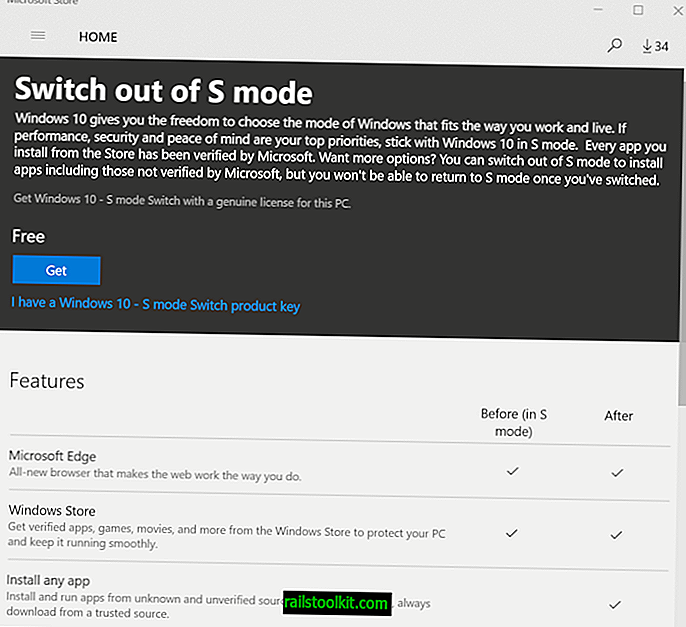
Другий і останній крок перетворення відбувається в додатку Microsoft Store. У додатку Магазин відображається сторінка "Вимкнути з режиму S", яка пропонує інформацію та діючу кнопку для початку перетворення.
Єдина відмінність між режимом S та повним режимом, що виділяється на сторінці, - це можливість встановити "будь-яку програму" в повному режимі.
Виберіть вгорі кнопку «дістати», щоб розпочати процес; це займає лише мить і змінює кнопку "отримати" на кнопку "встановити".
Виберіть "Встановити", щоб почати перехід із режиму "S" на "Головна" або "Про" залежно від підтримуваного видання.
Процес завершується безшумно у фоновому режимі, перезапуск не потрібен, і версія, перелічена в Winver, повинна повернути Windows 10 Home як видання після цього.













